来源:www.uzhushou.cn 时间:2018-07-25 08:15
最近有位win7系统用户在使用电脑的时候,碰到了一个shs文件,用户不知道怎么打开它,使用记事本打开这个shs文件,但是里面确实空白的,那么win7系统shs文件怎么打开呢?今天为大家分享win7系统shs文件打开方法。
shs文件打开方法:
1、在文件夹中或者桌面上新建一个空白的word文档。方法是右键点击鼠标----新建---word文档。如图所示:
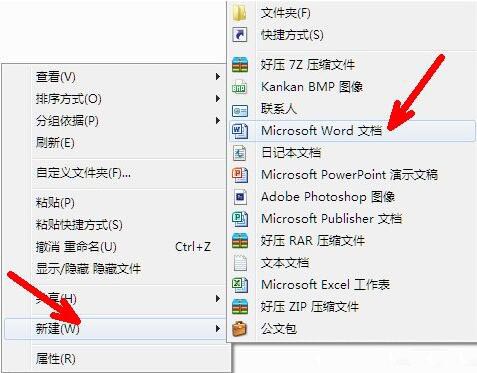
2、双击打开这一个新建的空白文档。如图所示:

3、找到你想打开的那个shs格式的文件。右键点击复制。如图所示:

4、回到刚才打开的那个word空白文档中,单击箭头所指的部位,即粘贴选项。如图所示:
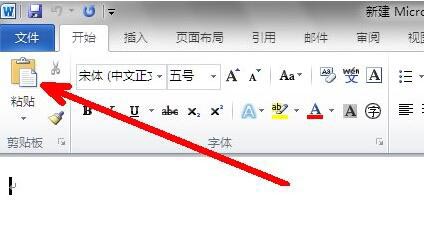
5、这时候,shs格式文件里面的内容就显示出来了。如图所示:
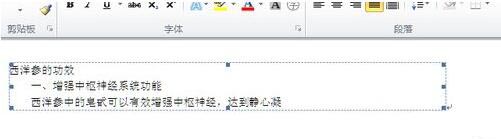
关于win7系统打开shs文件的操作方法就为用户们详细介绍到这边了,如果用户们使用电脑的时候遇到了同样的问题,可以参考以上方法步骤进行操作哦,希望本篇教程对大家有所帮助,更多精彩教程请关注u助手官方网站。
责任编辑:u助手:http://www.uzhushou.cn